굿락(Good Lock) 퀵스타(QuickStar) 앱 설치하기 및 주요 기능 소개
- IT/모바일
- 2024. 2. 13.
퀵스타(QuickStar)란?
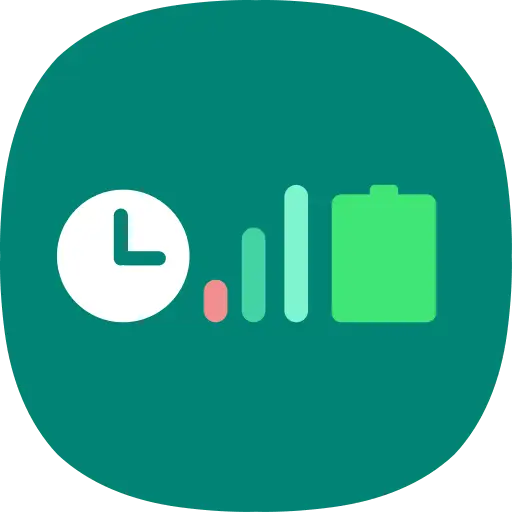
굿락(Good Lock) 퀵스타(QuickStar) 앱 설치하기
1. "Good Lock" 앱을 누릅니다.
2. 굿락 하단의 "갤럭시 꾸미기" 메뉴를 누릅니다.


3. "QuickStar" 앱을 다운로드합니다.
4. 퀵스타(QuickStar) 앱이 설치되었습니다.

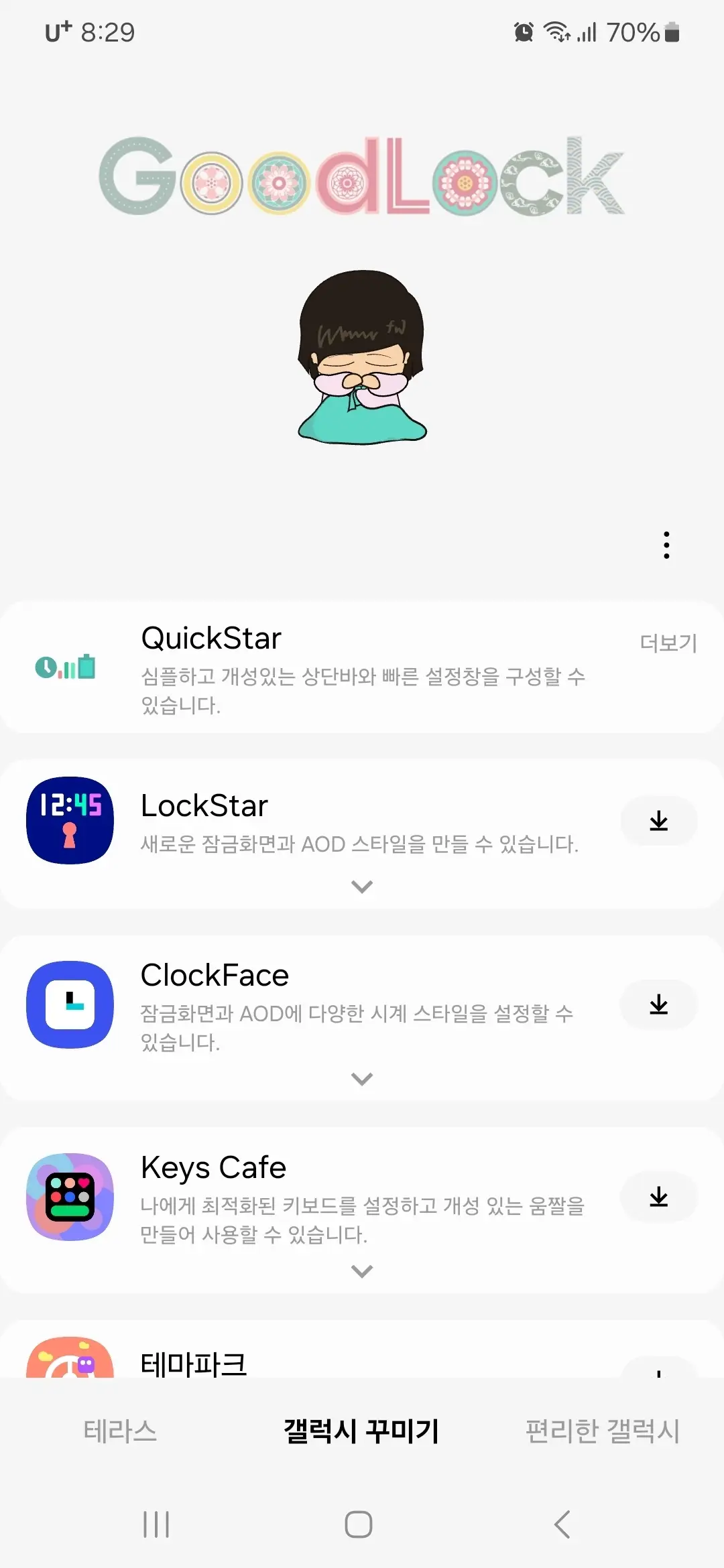
굿락(Good Lock) 퀵스타(QuickStar) 앱의 더보기 메뉴
1. QucikStar 앱 오른쪽의 "더보기" 버튼을 누릅니다.
2. 더보기 메뉴는 스토어로 이동, 설치 삭제, 홈 화면에 바로가기 추가, 앱 크레딧 버튼이 있습니다.
1) 스토어로 이동은 갤럭시 스토어로 이동해서 퀵스타 앱의 평점/리뷰, 새로운 기능, 개요(버전, 업데이트 날짜, 크기) 등을 확인할 수 있습니다.
2) 설치 삭제는 퀵스타 앱을 제거할 수 있습니다.
3) 홈 화면에 바로가기 추가는 홈 화면에 바로가기를 추가할 수 있습니다.
4) 앱 크레딧


굿락(Good Lock) 퀵스타(QuickStar) 앱 설정 및 주요 기능 소개
1. "퀵스타(QuickStar)" 앱을 누릅니다.
2. 해제되어 있던 퀵스타를 "사용"으로 활성화시킵니다.

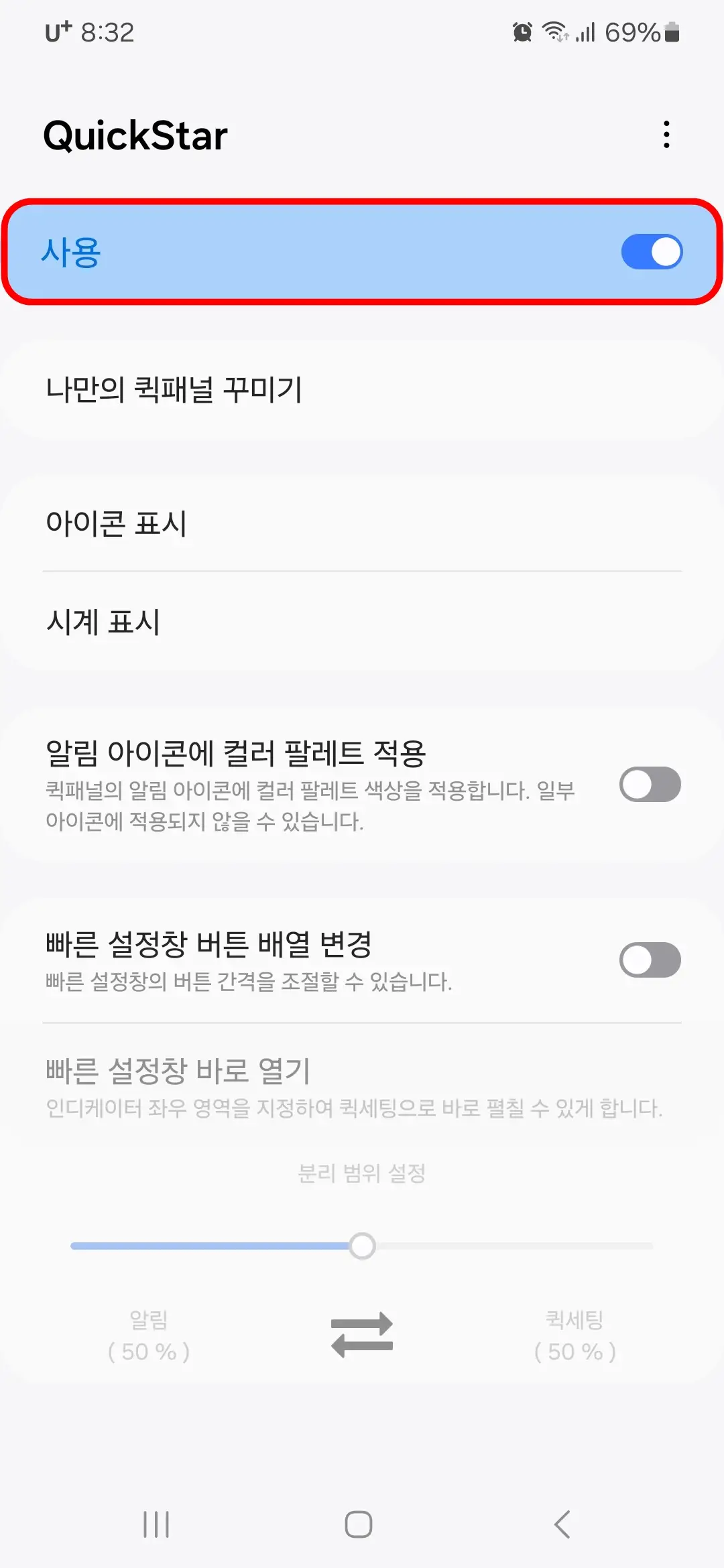
3. "나만의 퀵 패널" 꾸미기는 테마파크 앱을 설치해서 퀵 패널을 꾸미는 기능입니다.
4. "아이콘 표시"는 네트워크 정보 및 시스템 아이콘 등을 표시하거나 끄는 기능입니다.
1) 네트워크 정보
- 홈 화면 : 홈 화면 좌측 상단에 위치한 네트워크 정보
- 잠금화면 : 잠금화면 좌측 상단에 위치한 네트워크 정보
- 펼친 패널 : 패널을 펼쳤을 때 네트워크 정보
2) 시스템 아이콘
- 모바일 통화 신호 세기 아이콘(전화, LTE 신호 세기 아이콘)
- IMS 네트워크 아이콘(HD 보이스, IMS, VoLTE, VoWifi, 4G+ 아이콘)
- 알람(알람 아이콘)
- 음량(소리, 진동, 무음 아이콘)
- 비행기 탑승 모드(비행기 모드 아이콘)
- Wi-Fi(연결된 Wi-Fi 아이콘)
- 배터리 이미지 아이콘(배터리 전량 이미지 아이콘)
- NFC(NFC 아이콘)
- 블루투스(연결된 블루투스 아이콘)
- 데이터 절약 모드(모바일 데이터 세이버 기능 아이콘)
- 위치(위치 아이콘)
- 절전 모드(배터리 절전 모드 아이콘)
- 모드(모드 및 루틴 아이콘)
- 디바이스 케어(사용 유형별 성능 선택 아이콘)
- VPN(VPN 아이콘)
※ 아이콘은 표시 조건에 맞을 때 표시됩니다.


5. 시계 표시는 시계 속성 및 위치와 표시를 설정할 수 있습니다.
1) 시계 속성
- 날짜 : 상단바 시계 옆에 날짜를 표시합니다.
- 오전오후 : 상단바 시계에 오전/오후를 표시합니다. 이 기능을 켜면, 24시간 형식 사용이 꺼집니다.
- 초 시계 : 퀵 패널의 시계가 초 단위까지 표시합니다.
2) 위치와 표시 설정은 왼쪽, 숨기기, 오른쪽으로 설정이 가능합니다.
※ 시계 위치 설정을 변경하시면, 시스템 아이콘이 많아지는 경우에 레이아웃이 겹치거나 간소화되어 보일 수 있습니다. 이 문제는 퀵스타의 단순 레이아웃 문제로 사용하시는 휴대폰 일반 동작과는 무관합니다. 시계 위치 설정을 변경하시기 전에 꼭 다수의 인디케이터 아이콘들을 숨길 것을 권장드립니다.
6. 기타 설정입니다.
1) 알림 아이콘에 컬러 팔레트 적용 : 퀵패널의 알림 아이콘에 컬러 팔레트 색상을 적용합니다. 일부 아이콘에 적용되지 않을 수 있습니다.
2) 빠른 설정창 버튼 배열 변경 : 빠른 설정창의 버튼 간격을 조절할 수 있습니다.
3) 빠른 설정창 바로 열기 : 인디케이터 좌우 영역을 지정하여 퀵세팅으로 바로 펼칠 수 있게 합니다.
- 이 설정은 빠른 설정창 편집 화면에서 먼저 켜주어야 하는데요. 빠른 설정창 편집은 상단바를 아래로 두 번 내려서 "연필(편집) 아이콘 > 빠른 설정창 바로 열기" 버튼을 차례대로 눌러 "사용 중"으로 활성화시켜 주세요.

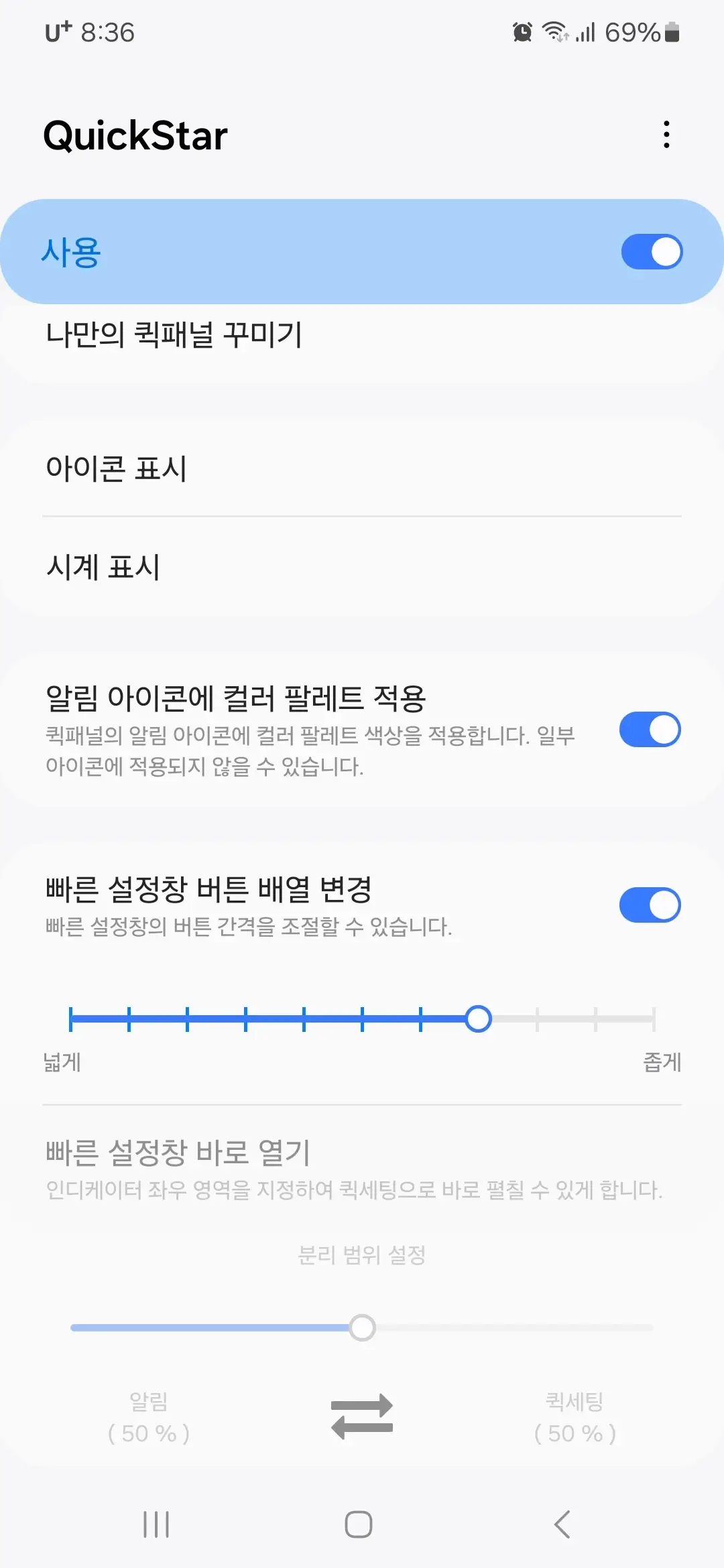
함께 보면 좋은 글
'IT > 모바일' 카테고리의 다른 글
| 카카오톡 채팅방 순서 정렬하기 및 상단 고정하는 방법 (0) | 2024.02.17 |
|---|---|
| 네이버 웹툰(Naver Webtoon) 앱 설치하기 (0) | 2024.02.16 |
| 국민비서 구삐 알림서비스 신청하기 (0) | 2024.02.12 |
| 네이버 나우(NAVER NOW) 앱 설치하기 (0) | 2024.02.11 |
| 산길샘 지도 다운로드 및 오프라인 지도 이름 변경하는 방법 (0) | 2024.02.10 |